記事内に広告が含まれています。
イラストレーターでパスを選択しにくい時、しやすくする方法

イラストレーターでパスをダイレクト選択ツールでいじっている時、どうしても選択できない時ってありませんか?
ズームツールで拡大しても、なんか上手く選択できない。
しつこく触ってようやく選択できる。
そんな時、少しでもパスを選択しやすくする方法です。
この記事は、パスが選択できるのだけれど、選択しにくい時の対処法です。
パス全体を選択できない時は、
- ロックがかかっている(レイヤーに鍵マークがついている)
- ツールバーで選択ツールを選択していない
などの原因が考えられます。
または、本当は選択しているのだけれど選択されているように見えない時もあります。
『表示』→『境界線を表示』をクリック
すれば、パスが表示されるようになります。
パスのヒントを表示すると選択しやすくなるかも
下記の設定をして、パスのヒントを表示すると選択しやすくなるかもしれません。
(adobe illustrator CC 2015 の場合)
1.『表示』→『スマートガイド』でスマートガイドにチェックを入れる。
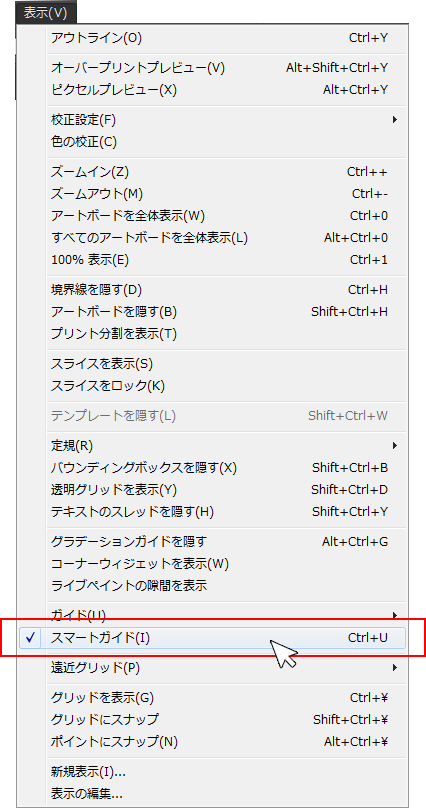
2.『編集』→『環境設定』→『スマートガイド』で、『アンカーとパスのヒントを表示』にチェックを入れる。
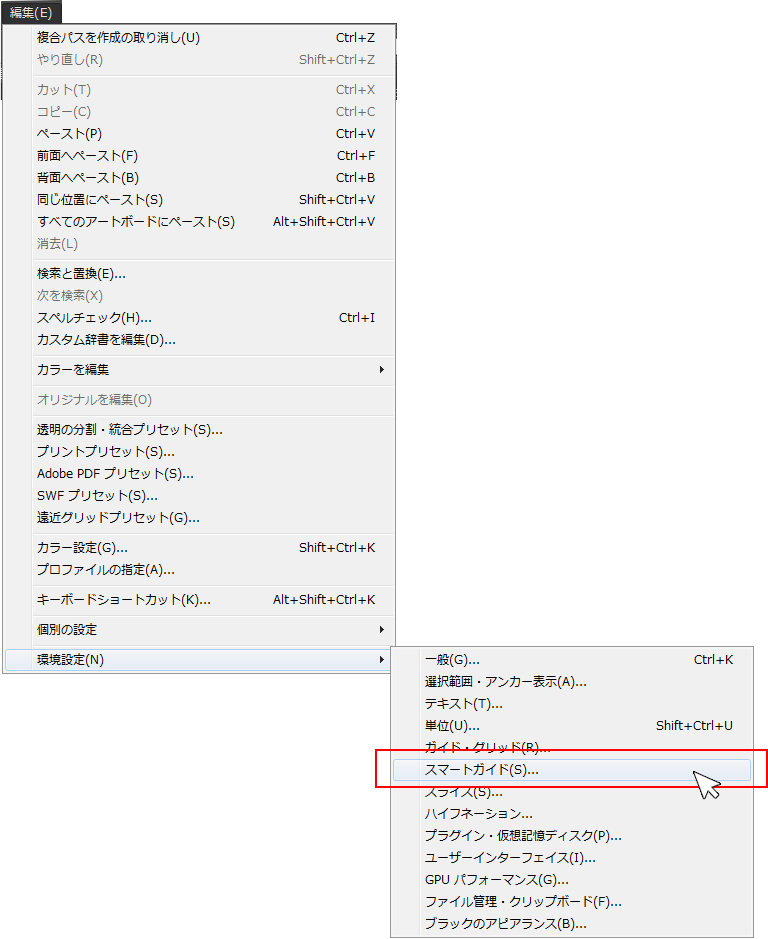
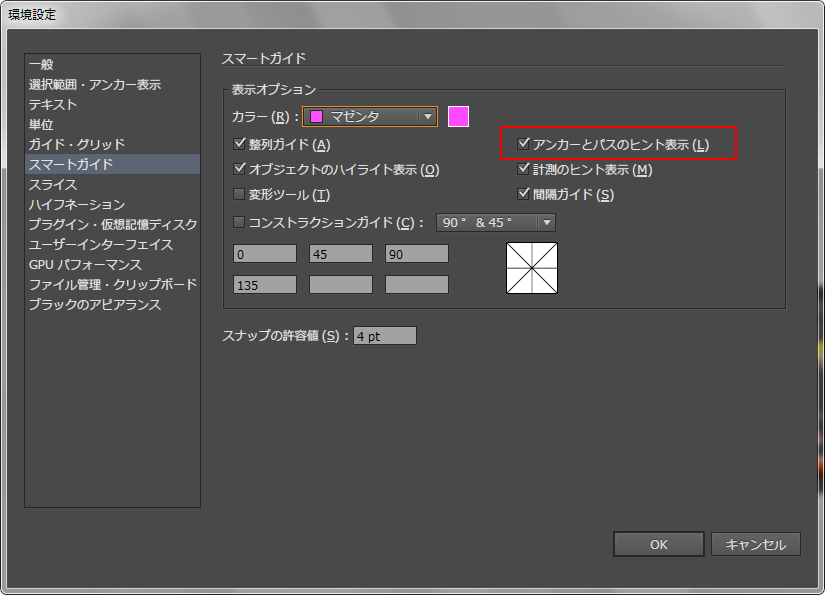
こうすると、下記のようにパスを選択するとパスのヒントが現れます。
ヒントが表示されないときよりは、パスを触っていることがわかるので選択しやすくなるかと思います。
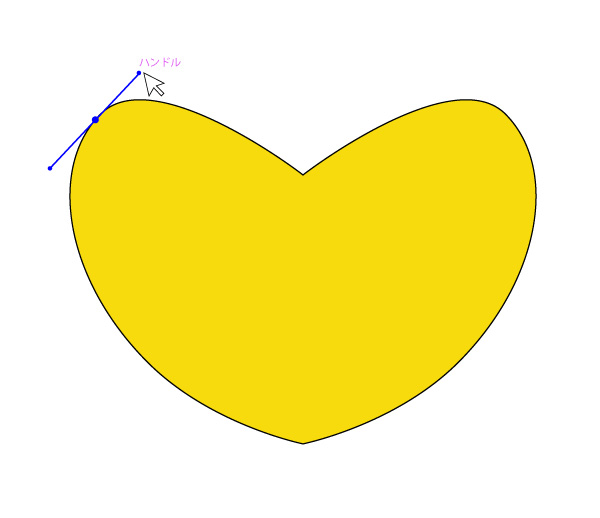
【番外】デザインを学ぶのにおすすめの本!
入門的なものを中心に、高評価のものを厳選しました。
アマゾンにリンクしています。
スポンサーリンク
【番外】パソコン時短技
知ってるか知らないかだけで作業スピードが全く違うので読んで損のない本。
リンク
リンク
リンク
スポンサーリンク






